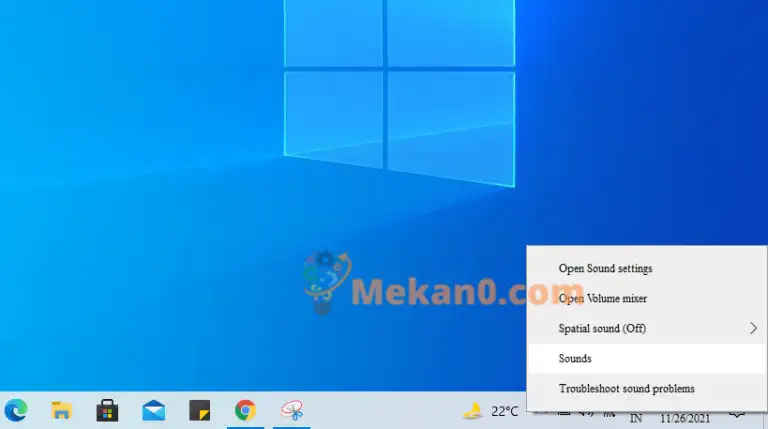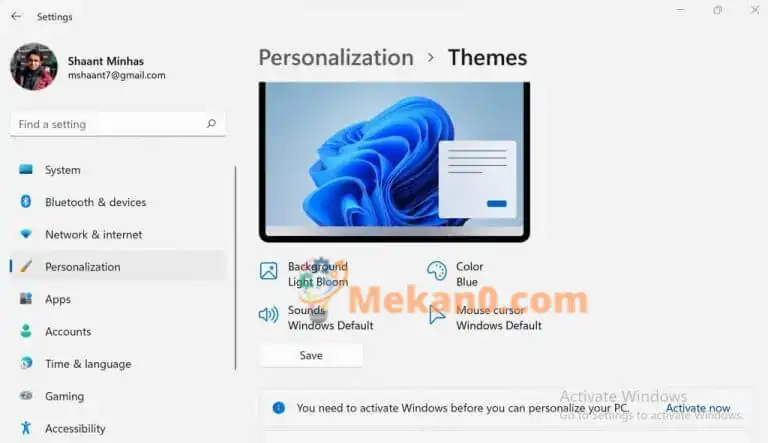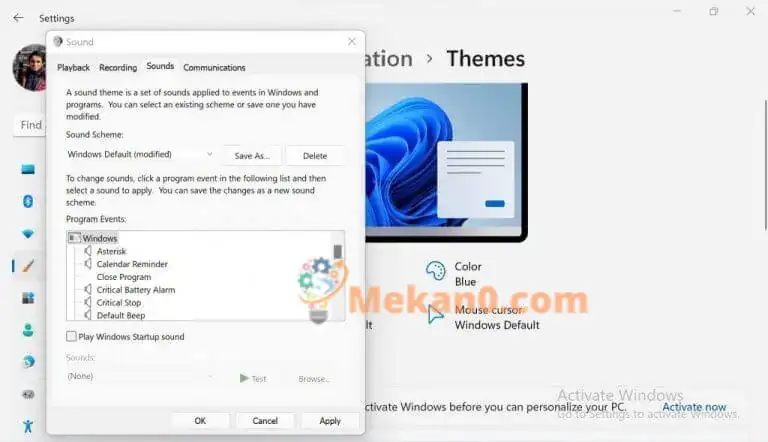Kako onemogućiti zvuk pokretanja u Windows 11
Možete onemogućiti svoj zvuk pokretanja Windows 11 kroz Windows postavke:
- Otvori Postavke (Kliknite na Windows taster + I ).
- sa liste Postavke , Kliknite Personalizacija .
- Lociraj Teme > Zvukovi.
- u dijaloškom okviru zvuk Poništite izbor u polju za potvrdu "Reproduciraj zvuk pokretanja Windowsa".
- Kliknite Aplikacija.
Kada se Windows 11 pokrene, čućete novi zvuk pokretanja koji obezbeđuje Microsoft.
Iako Microsoft Onemogućite ovaj podrazumevani zvuk za Windows 10 , osim sa Novi Windows 11 operativni sistem Odlučili su da ga vrate. Ali ako želite da zvuk ostane isključen, to se može učiniti prilično lako.
U nastavku ćemo proći kroz tačne korake koje trebate slijediti da biste onemogućili zvuk pokretanja Windowsa.
Kako onemogućiti zvuk pokretanja u Windows 11
Slijedite korake u nastavku da isključite zadani zvučni efekat pokretanja za vaš Windows PC:
- Kliknite na Windows taster + I Otvoriti Postavke .
- sa liste Postavke , idite na odjeljak Personalizacija .
- Odaberite opciju Karakteristike .
- Kliknite zvukovi .
- U dijaloškom okviru zvuk Poništite izbor u polju za potvrdu "Reproduciraj zvuk pokretanja Windowsa".
- Kliknite na " aplikacija" I zatvorite dijalog.
Učinite to i zvučni efekat pri pokretanju bit će onemogućen dok ga ne uključite slijedeći gore navedene korake.
Onemogućite zvuk pokretanja u Windows 10
Windows 10 računari podrazumevano dolaze sa onemogućenim zvučnim efektom pri pokretanju. Međutim, ako ste ručno omogućili audio postavke, ali se sada želite vratiti, sve što trebate učiniti je slijediti dolje navedene korake:
- Desni klik Ikona zvučnika sa sistemske palete je ispod.
- Kliknite pingovi.
- في Audio dijalog Poništite opciju "Reproduciraj zvuk pokretanja Windowsa" i kliknite na " UREDU" .
Uradite ovo i zvuk pokretanja će biti onemogućen na vašem Windows 10 operativnom sistemu.
Isključite zvuk pokretanja u Windows-u
To je to momci. Slijedite gore navedene korake i trebali biste moći udobno isključiti zvuk pokretanja. Povrh toga, promjene koje unosite nisu statične, tako da ako jednog dana želite da se vratite i omogućite zvučni efekat da počne svirati, to možete učiniti prilično lako.